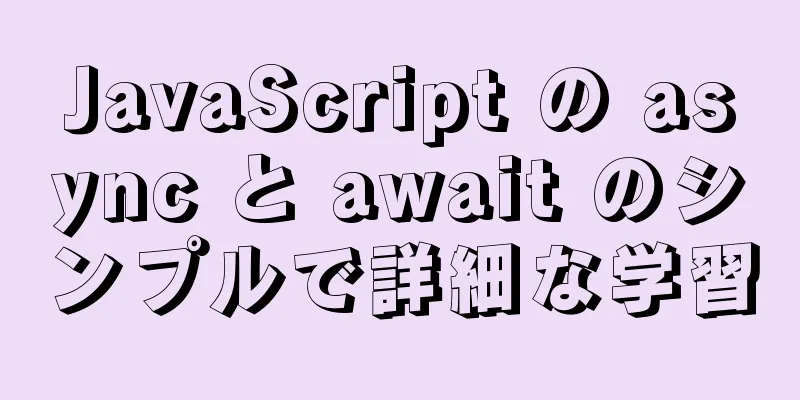MySQL 5.7.17 のインストールと設定方法のグラフィックチュートリアル
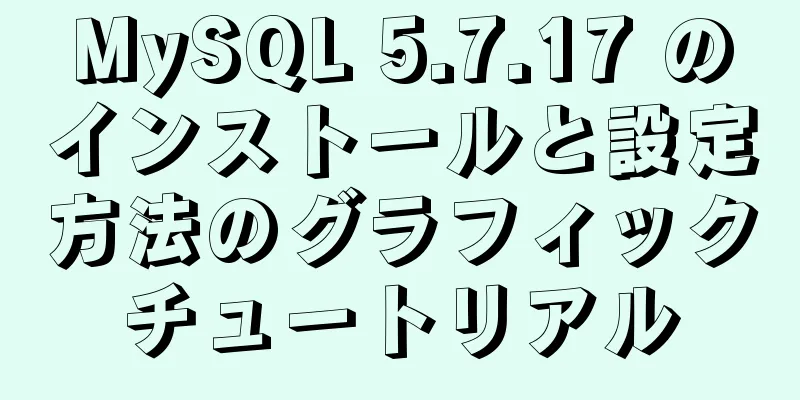
|
この記事では、MySQL 5.7.17のインストールと設定方法を参考までに紹介します。具体的な内容は以下のとおりです。 1. MySQL データベースのインストール パッケージ (mysql-5.7.17.msi) をダウンロードします。ダウンロード後、この msi ファイルをダブルクリックして開き、次のインターフェイスを入力します。
注 1: MySQL データベースに必要なすべての製品をインストールします。注 2: MySQL データベースのサーバーのみを使用します。注 3: MySQL データベースのクライアントのみを使用します。注 4: MySQL データベースを含むすべての製品をインストールします。注 5: インストールする MySQL データベース製品を手動で選択します。ここでは、ラベル 2に示すように [サーバーのみ] を選択し、[次へ] をクリックして次のインターフェイスに入ります。
上の図に示すように、これはインストール プロンプト インターフェイスです。[実行] をクリックするだけです。
ラベル 1: 現在のステータスを示します。ラベル 2: 現在のアップグレードの進行状況を示します。ラベル 3: アップグレード情報を表示または非表示にします。 上の図に示すように、このインターフェイスには現在のステータス、進行状況、アップグレード情報が表示されます。アップグレードの進行状況が
上の図に示すように、これは MySQL データベースのアップグレードが成功したことを示しています。
上の図に示すように、製品構成段階に入ったことを示すメッセージが表示されます。
注 1: サーバーの種類を構成します。注 2: TCP/IP プロトコルを選択します。注 3: ポート番号 3306 を選択します。 上の図に示すように、デフォルト構成を選択し、「次へ」をクリックします。
上の図に示すように、このインターフェイスはアカウントとロールを設定するためのものです。ここでは、
注 1: MySQL-5.7.17 バージョンを使用しているため、デフォルトのサーバー名は MySQL57 です。注 2: デフォルトでは標準システム アカウントを選択します。 上の図に示すように、デフォルト構成を選択し、「次へ」をクリックします。
上の図に示すように、これはプラグインと拡張機能を構成するためのもので、つまり、プラグインと拡張アプリケーションを構成するためのものです。心配せずに、
上の図に示すように、このインターフェースでは適用する必要があるサーバー構成を確認できます。正しいことを確認したら、
上図に示すように、サーバーの構成が進行中です。このとき、コンピューターにプロンプト ボックスが表示され、「危険」などのプロンプト メッセージが表示された場合は無視してください。これは、構成が変更されたときにセキュリティ ソフトウェアが自動的に警告しているだけです。「同意する」をクリックしてください。
上の図に示すように、サーバーの構成は完了です。[完了] をクリックします。
上の図に示すように、さらなる設定は完了です。
コマンドライン インターフェイス (cmd) を開き、mysql -uroot -p と入力し、設定したパスワードを入力すると、mysql インターフェイスに入ることができ、インストールが成功したことを意味します。 !
素晴らしいトピックの共有: MySQL の異なるバージョンのインストール チュートリアル さまざまなバージョンの MySQL 5.7 インストール チュートリアル さまざまなバージョンの MySQL 5.6 インストール チュートリアル さまざまなバージョンのmysql8.0インストールチュートリアル 以上がこの記事の全内容です。皆様の勉強のお役に立てれば幸いです。また、123WORDPRESS.COM を応援していただければ幸いです。 以下もご興味があるかもしれません:
|
>>: Centos に PHP7.4 と Nginx をインストールする方法
推薦する
Mysql5.7.18 のインストールとマスタースレーブレプリケーションの詳細なグラフィック説明
CentOS6.7にmysql5.7.18をインストールする 1. /usr/localディレクトリ...
CSS ブラウザ互換性の問題に対する 4 つの解決策
フロントエンドは、技術が急速に進化するだけでなく、知っておくべき事柄が多すぎるという理由で大変な仕事...
テーブルレイアウトの長所と短所、そして推奨されない理由
テーブルの欠点1. テーブルは他の HTML タグよりも多くのバイトを占有します。 (ダウンロード時...
オンデマンドで Vue コンポーネントを自動的にインポートする方法
目次グローバル登録部分登録ローカル自動登録さまざまなソリューションの比較コンポーネント名について参照...
mysql 3つのテーブルを接続してビューを作成する
3 つのテーブルが接続されています。テーブル A のフィールド a はテーブル B のフィールド b...
Linux における mv コマンドの高度な使用例
序文mv コマンドは、move の略語で、ファイルを移動したり、ファイル名を変更したり (ファイルの...
Uniappの小規模プログラム開発経験
1. 新しいUIプロジェクトを作成するまず、私たちの UI は ColorUI に基づいています。C...
JavaScriptはスライダーを介してWebページの色を変更することを実装します
みなさんこんにちは、今日はウェブフロントエンドのHTMLを見ていたら、inputタグのtype属性が...
Baidu Union 環境での広告スキル (グラフィック チュートリアル)
最近、製品部門のユーザーエクスペリエンスチームの学生は、アライアンス環境における広告に関する一連の研...
複数レベルの複雑な動的ヘッダーの avue-crud 実装例
目次序文バックグラウンドデータの結合フロントエンドデータ表示ページ効果表示Avue.js は、既存の...
MySQL エラー番号 1129 の解決方法
SQLyog が MySQL に接続する際にエラー番号 1129 が発生します: mysql エラー...
Office ファイルのオンライン プレビュー用の Vue サンプル コード
最近、電子アーカイブに取り組んでおり、バックエンドではファイルの Huawei Cloud OSS ...
MySQL接続がハングする理由の詳細な説明
目次1. 背景建築問題現象2. 分析プロセス接続プール不安に陥る雲を晴らして光を見よう3. 解決策I...
Apache ストレステストツールのインストールと使用
1. ダウンロードApacheの公式サイトhttp://httpd.apache.org/にアクセス...
クエリでのMySQLのユニークキーの使用と関連する問題
1. テーブルステートメントを作成します。 テーブル「従業員」を作成します( `emp_no` in...























![MySQL の遅いクエリ操作の例の分析 [有効化、テスト、確認など]](/upload/images/67cad8b9bd5d9.webp)